【导读】12306选座位的方法?,下面就是WiFi之家网整理的网络知识百科,来看看吧!

2017年春运即将来临,相信小伙伴们又该为着火车票而奔波了。一直以来,我们对于火车票的要求,仅仅限于有座即可,但或许今年大家可以多一些憧憬了。几天前,12306开放了呼唤已久的自选座功能,旅客可以根据自己的喜好,自主选择靠窗座还是靠过道座,下面就请跟随小编的脚步一起来体验一下吧。

体验12306全新“自选座”功能
注:目前“购票自选座”功能仅在海南环岛高铁试行,电脑和手机APP均可实现
1. 以网页版为例,打开12306网站,点击进入新版售票界面;
2. 在出发地和目的地中,选择海南高铁环线(比如小编所选的海口→三亚);
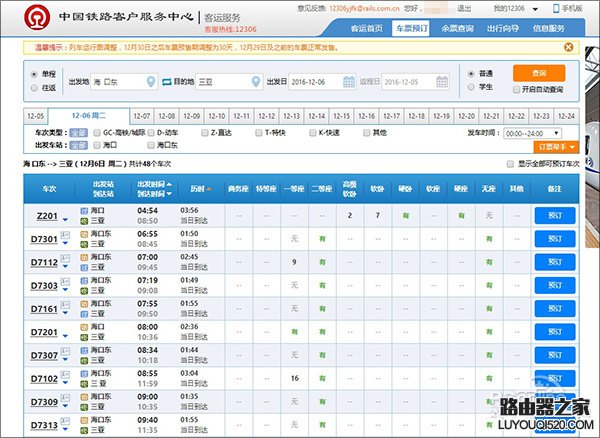
选择海南高铁环线
3. 随便挑选一组D字头列车,像以前一样确认好乘车人、坐席级别等信息;
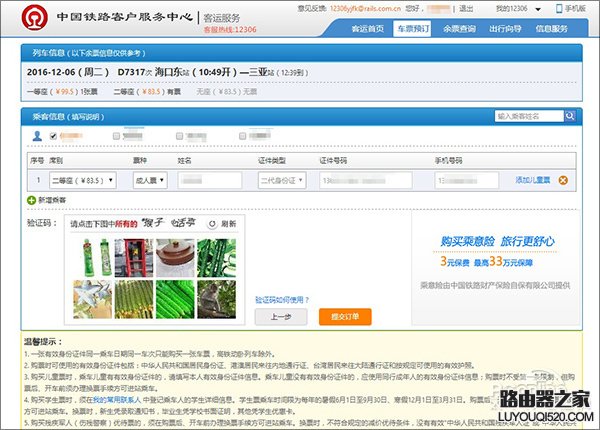
选择好坐席级别、乘车人等信息
4. 点击验证码提交订单后,系统会马上弹出一个确认页,你会发现这里硬生生多出了一条选座项。按钮排列完全仿照动车组座椅设计,比如说当你想选择一个靠窗座时只要点击“A”或“F”,选择一个靠过道座时只要点击“C”或“D”,系统会自动按照你的选择锁定对应座席,非常方便。
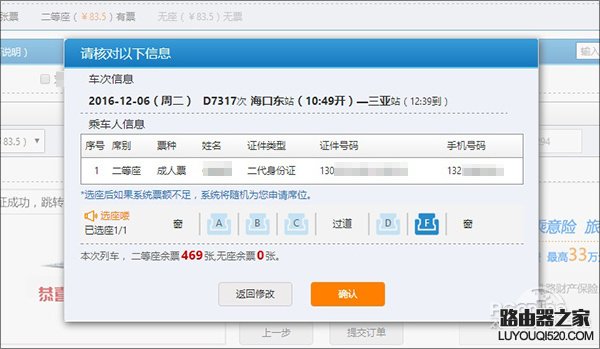
很形象的选座页面
5. 剩下的操作和以前基本一样,确认订单然后付款,稍后一张满足自己喜好的车票便轻松到手啦!
写在最后
目前这项功能仅在海南环岛范围内有效,且仅限于动车组车型,其他的包括卧铺车、普速列车均未实现。不过从12306历次升级来看,海南环岛的这次变化完全可以认为是该功能在全国推行前的一次试水。相信用不了多久,动车组自定义选座,以及同样呼唤已久的卧铺自选功能都可以与我们见面。
亲,以上就是关于(12306选座位的方法?),由“WiFi之家网”整理!
原创文章,作者:无线路由器,如若转载,请注明出处:https://www.224m.com/148600.html

